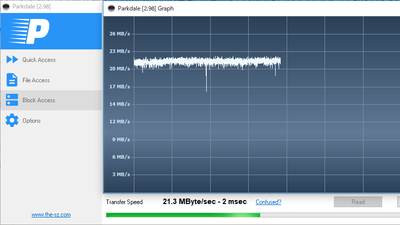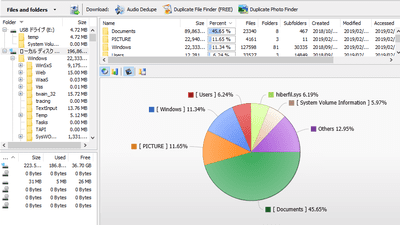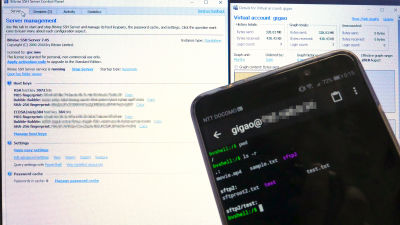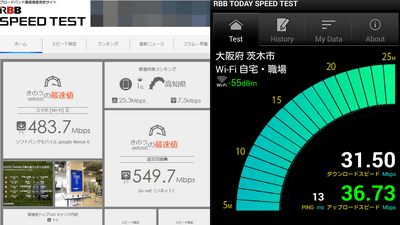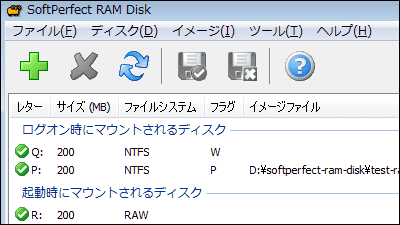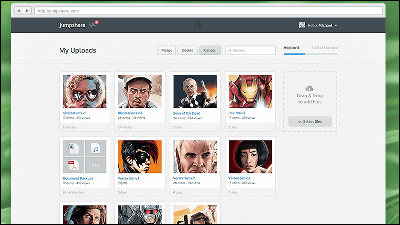無料でLANの速度を計測できる「LAN Speed Test」&キャッシュやディスク速度に左右されない最速を計測できる「LST Server」レビュー
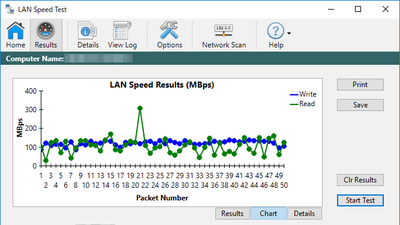
ローカルのネットワーク速度を測定しようと実際にファイルを転送してタスクマネージャーなどでモニターしても、Windowsが持っているキャッシュ機能の影響を受けてしまい、本来の速度は分かりません。LANの実際のスループットを測定し、キャッシュやディスク速度に左右されない最速を計測できるのが「LAN Speed Test」と「LST Server」です。
Totusoft | LAN Speed Test
https://totusoft.com/lanspeed
Totusoft | LST Server
https://totusoft.com/lanspeedserver
◆ダウンロード&インストール
まずは「LAN Speed Test」の配布ページからファイルをダウンロードします。「Download Now」をクリック。
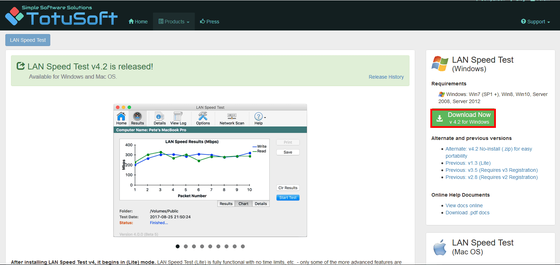
「ファイルを保存」をクリック。
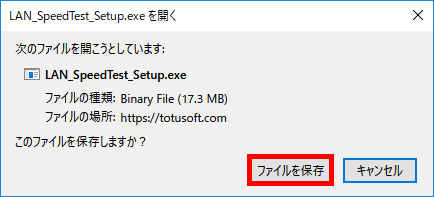
ダウンロードした「LST_Server_Setup.exe」を開きます。
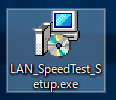
「実行」をクリック。
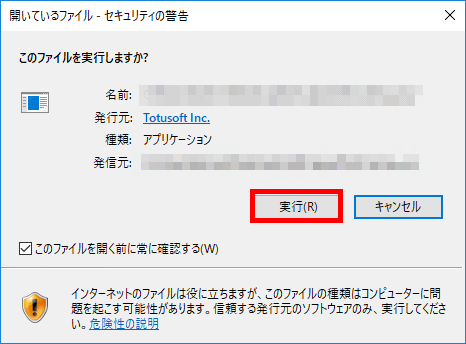
「Next」をクリック。
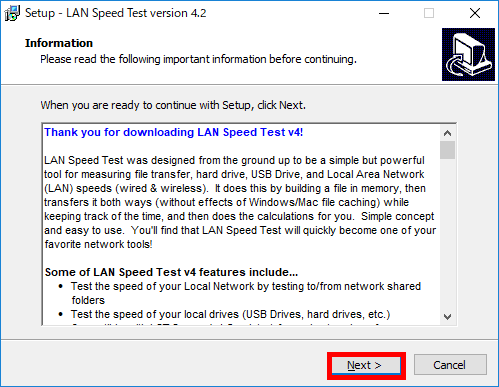
「Next」をクリック。
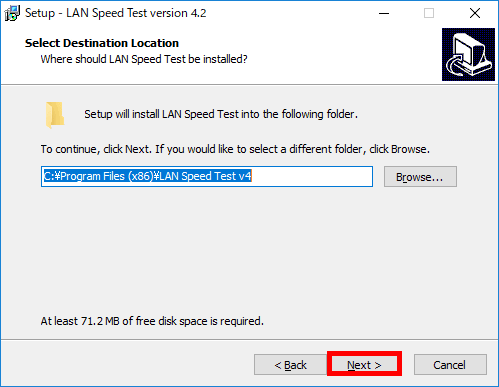
デスクトップにショートカットを設置したくない場合はチェックを外してから、「Next」をクリック。
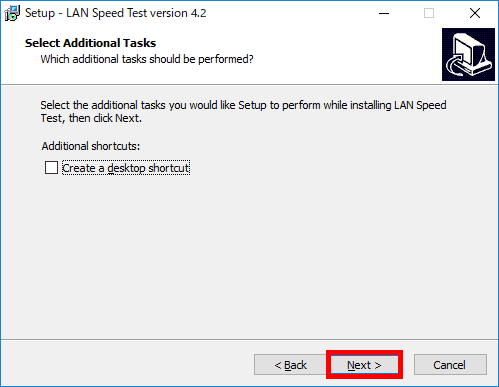
「Install」をクリック。
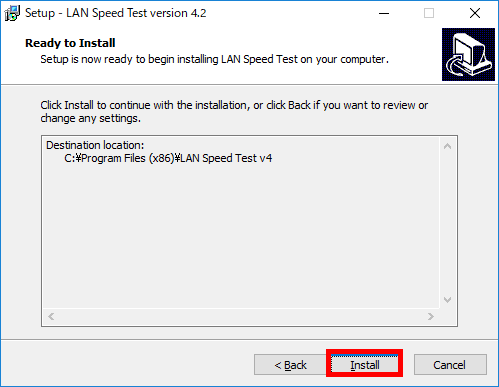
「Finish」をクリックすればインストールは完了です。
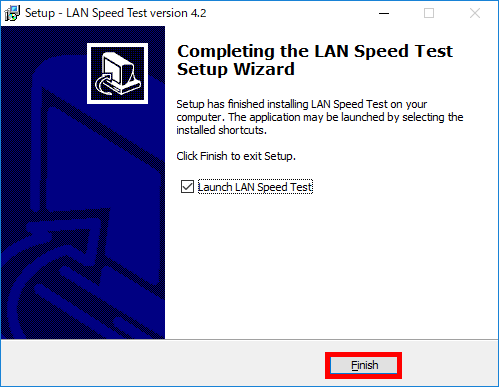
◆無料版(Liteモード)を使ってみる
起動すると、シリアルキーを入力する画面が出ます。一部機能に制限された「Lite」モードは無料で使えるので、そのまま「Close」をクリック。
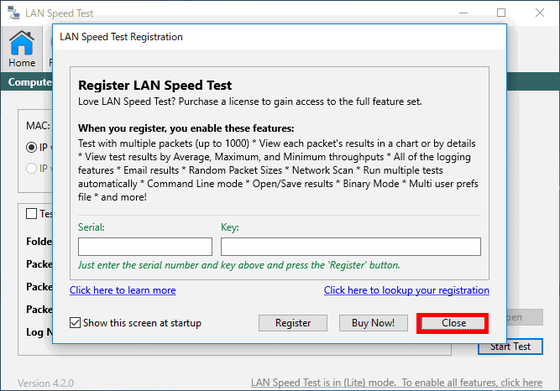
ホーム画面はこんな感じ。まずはネットワーク共有フォルダのアクセス速度を測ってみます。Folderの欄の右にある参照ボタンをクリック。
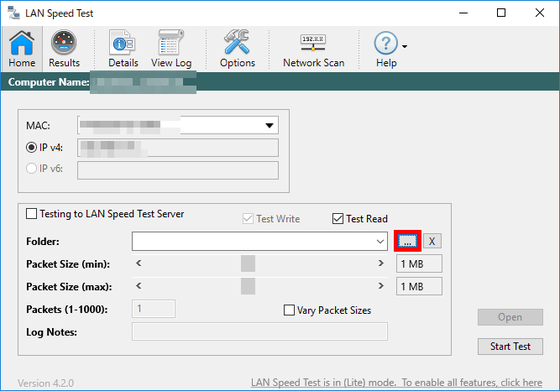
あらかじめ作成しておいた共有フォルダを選択して「Select」をクリック。
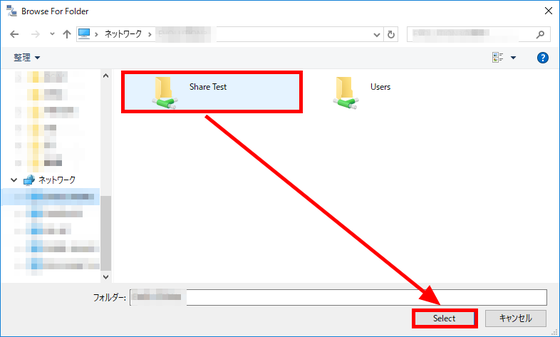
「Start Test」をクリック。
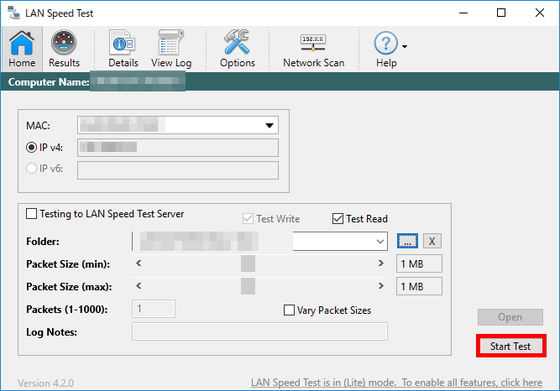
測定は数秒で終わりました。結果はこんな感じ。「Writing(Upload)」は165.36Mbpsで、「Reading(Download)」は190.70Mbpsとのこと。これは、共有フォルダへは毎秒165メガビットの速度でアップロード(書き込み)でき、共有フォルダからのダウンロード(読み込み)速度は毎秒190メガビットであることを示します。
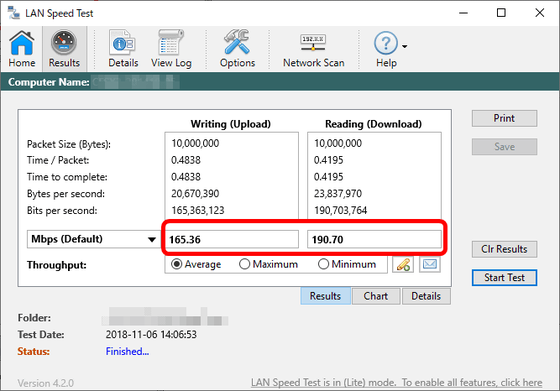
Mbpsではわかりにくいという場合は単位をMBps(メガバイト毎秒)などに切り替えることも可能。先ほどの例だと、アップロードは毎秒20.67MB、ダウンロードは毎秒23.84MBということです。なお、この単位の表記切り替えは配布ページでは有料版の機能として紹介されていましたが、Liteモードでも利用できました。
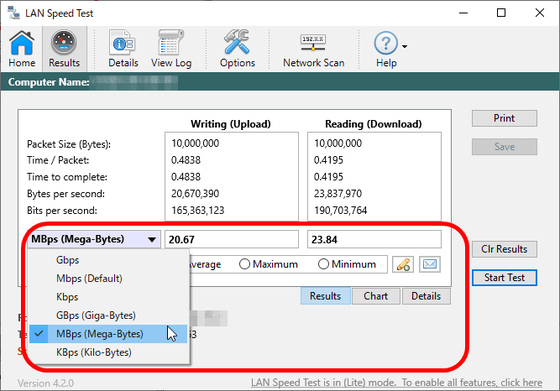
次に、ローカルドライブの速度をテストする機能を試してみます。ここでは、SDカードスロット(Dドライブ)に挿入したSDカードの速度を試してみます。使用したのは、「サンディスク エクストリーム プロ SD UHS-IIカード」で、最大読み出し速度と最大書き込み速度はそれぞれ300MB/秒と260MB/秒とのこと。「Start Test」をクリック。
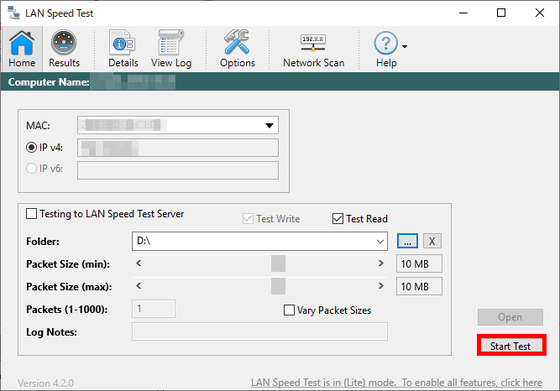
結果は書き込み速度が96.06Mbps、読み込み速度が709.99Mbpsでした。

これをMB毎秒単位に切り替えると、書き込みが毎秒12.01MB、読み込みが毎秒88.75MBとなりました。
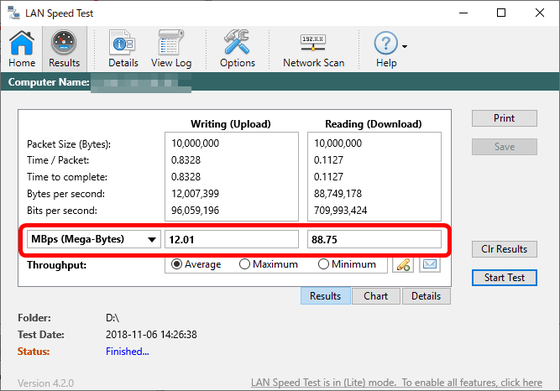
◆有料版を使ってみる
ここまでは無料のLiteモードで触ってきましたが、有料版だとどう変わるのか実際に試してみました。メイン画面右下にある「LAN Speed Test is in (Lite) mode」という文字列をクリックするとシリアルキー入力画面に移行するので、別途10ドル(約1130円)で購入したライセンスキーを入力し、「Register」をクリック。
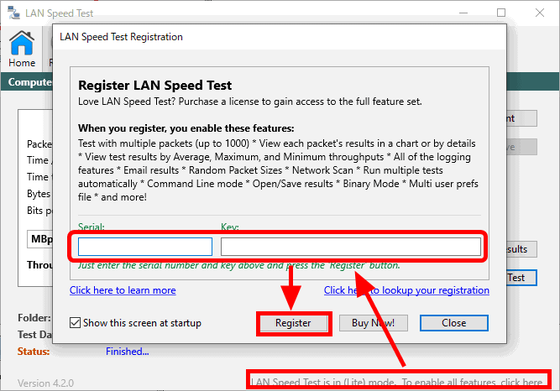
有料版のホーム画面はこんな感じ。見た目には特に変わりはありませんが、Liteモードでは変更できなかった「Packets(1-1000)」の欄に入力ができるようになっています。これにより、複数回パケットを送受信して平均値を出すことが出来るようになりました。
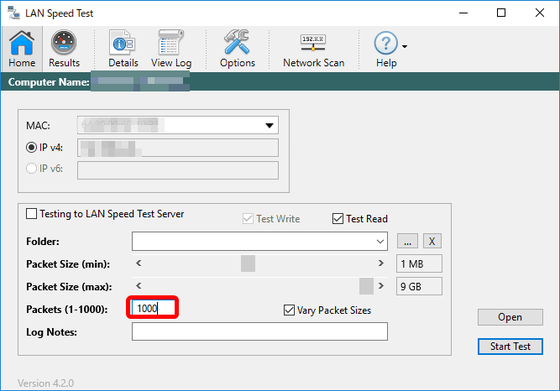
そこで、「Packets」を10にして先ほどの共有フォルダを再テストしてみます。先ほどと同じ要領で共有フォルダを指定し「Start Test」をクリック。
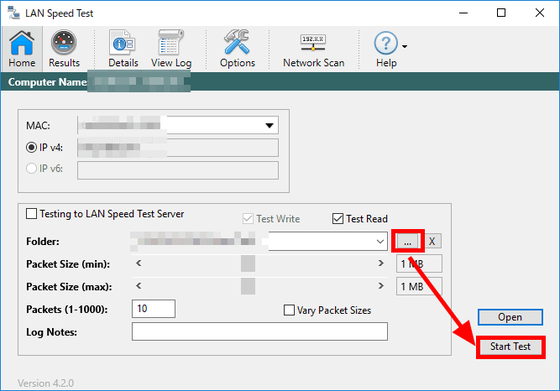
結果は以下のとおり。
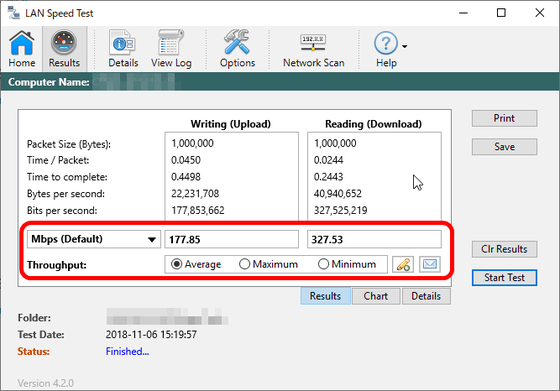
10回試行しているので、平均値だけでなく最大値や……
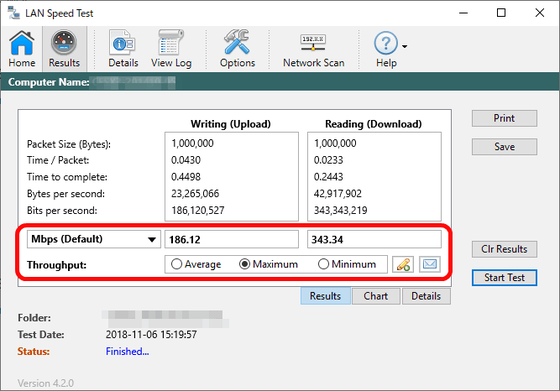
最小値もわかります。
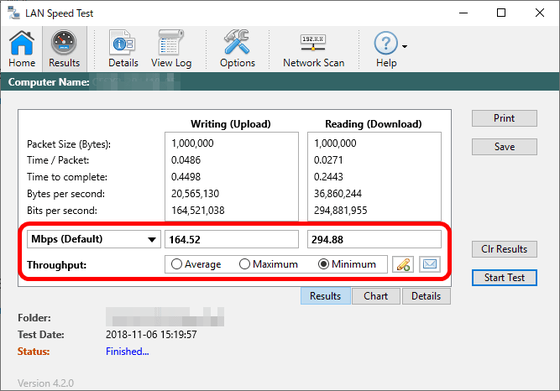
一番違うのは、「chart」ボタンを押すと棒グラフが見られることです。また、「Save」ボタンを押すと……
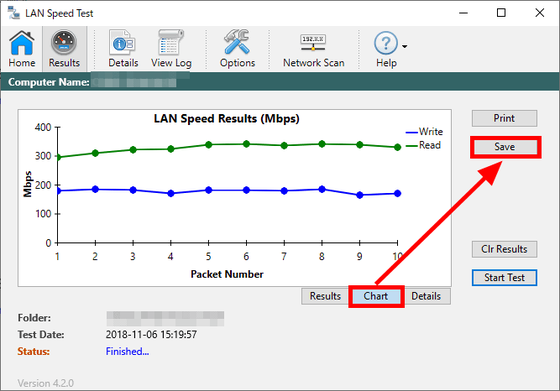
任意の場所にテスト結果を保存できます。保存形式はcsvです。
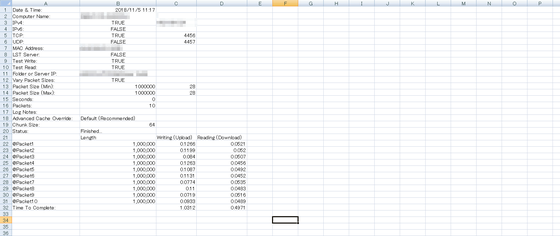
Liteモードでもテスト結果のログは「C:\Users\(ユーザー名)\AppData\Roaming\Totusoft\LAN_SpeedTest」に保存されますが、保存場所は指定できません。
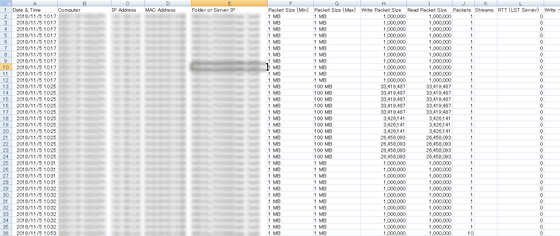
◆より正確なデータを測定できる「LST Server」
次に、「LST Server」を組み合わせてより精度の高いネットワーク速度を測定します。「LST Server」はLAN Speed Testの機能を拡張する有料ソフトです。価格は6ドル(約680円)。LAN Speed Testはテストファイルをハードディスクに書き込むので、Windowsのキャッシュ機能の影響を受けるほか、ディスクの転送速度にも左右されます。LST Serverはテストファイルをメモリに書き込むので、より正確なデータが得られます。まずは「LST Server」の配布ページからファイルをダウンロードします。「Download Now」をクリック。
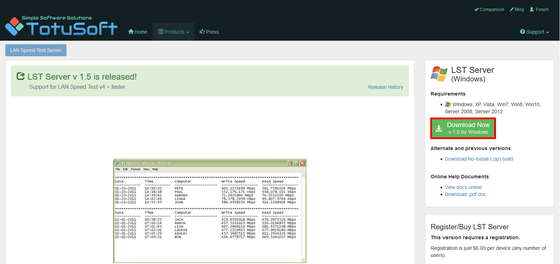
ダウンロードした「LST_Server_Setup.exe」を開きます。
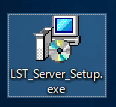
「実行」をクリック。
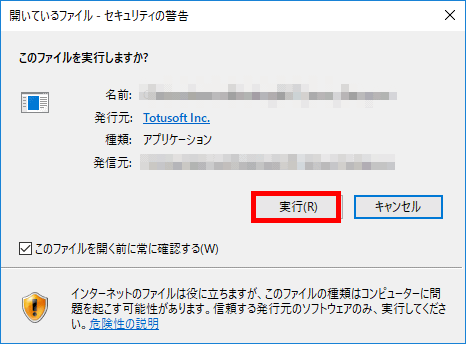
「Next」をクリック。
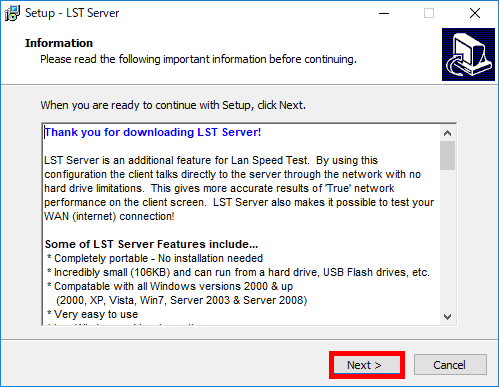
「Next」をクリック。
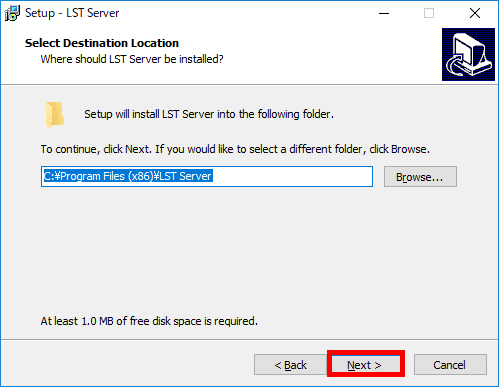
「Next」をクリック。
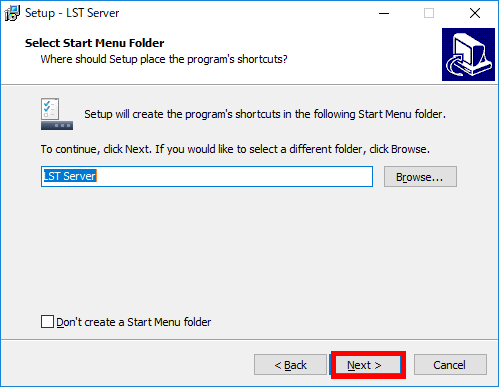
「Next」をクリック。
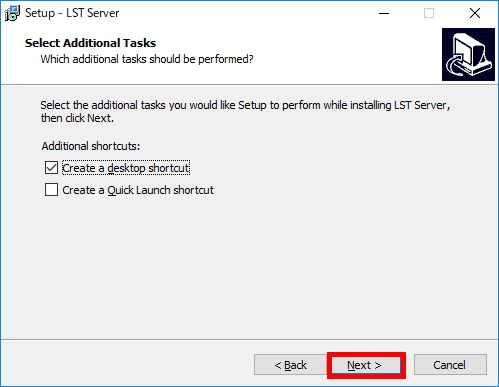
起動すると、次の画面が表示されます。LST Serverはライセンスを購入しなければ使えません。
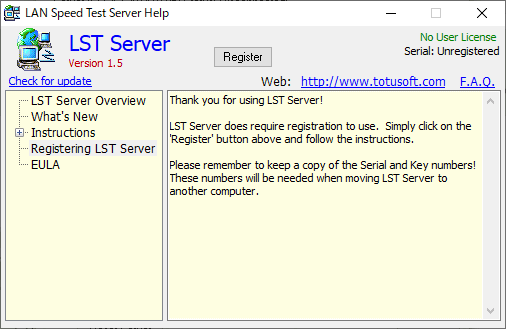
これが登録した画面。
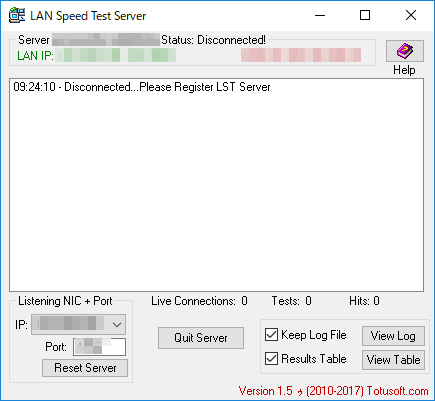
LAN Speed Testの「Testing to LAN Speed Test Server」にチェックを入れ、LST Serverに表示されたIPアドレスとPortを入力し、「Start Test」をクリック。
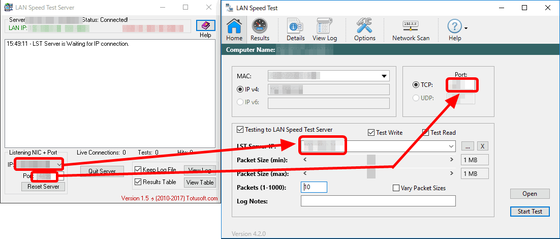
結果が出ました。LST Serverにもアクセスの記録が表示されています。
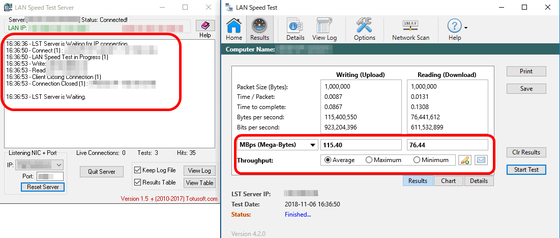
LAN Speed Testの有料版とLST Serverには5人・10人・人数無制限といった料金プランも用意されています。
・関連記事
LANケーブルが変わると速度がどれほどアップするか38種類テスト結果まとめ - GIGAZINE
次世代10ギガビット対応カテゴリー7のLANケーブルで一番取り回ししやすいケーブルはどれ? - GIGAZINE
無線LANに見知らぬPCが接続してきたらポップアップ通知や接続切断ができる「Who Is On My Wifi」 - GIGAZINE
Google製の無線LANルーター「Google Wifi」を3台連携させてメッシュネットワークを作ってみた - GIGAZINE
・関連コンテンツ
in レビュー, ソフトウェア, Posted by log1l_ks
You can read the machine translated English article 'LAN Speed Test' which can measure….